Heim >Entwicklungswerkzeuge >VSCode >Was tun, wenn der vscode lua-Haltepunkt fehlschlägt?
Was tun, wenn der vscode lua-Haltepunkt fehlschlägt?
- 藏色散人Original
- 2019-12-24 09:10:504396Durchsuche
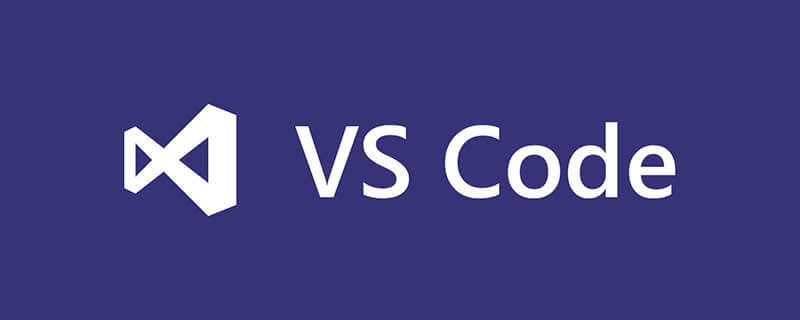
Was soll ich tun, wenn der vscode lua-Haltepunkt fehlschlägt?
Verwenden von VSCode-Haltepunkten zum Debuggen von Lua-Tutorial
1. Installieren Sie Visual Studio Code (vscode) und suchen und installieren Sie luaide im Plug-in-Center
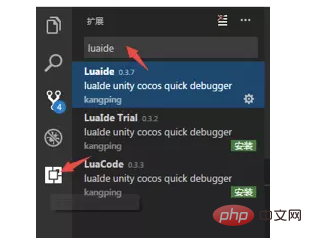
2. Konfigurieren Sie luach.json
1. Ziehen Sie den Projektordner direkt in vscode
2 ;Einstellungen-> ;Wählen Sie LuaDebug und die Datei launch.json
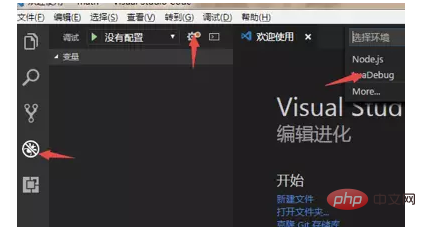
wird angezeigt. 3. Suchen Sie das Feld exePath in der Datei launch.json und ändern Sie es in den Simulator Pfad
Zum Beispiel: „exePath“: „D:/xxx/player-3.x/player3.exe“,
Konfigurieren Sie die Standardeinstellung einfach an anderen Stellen.
Three.lua Breakpoint Debugging-Konfiguration
1. Laden Sie die Datei LuaDebug.lua herunter
Adresse: https://github.com/k0204/LuaIde
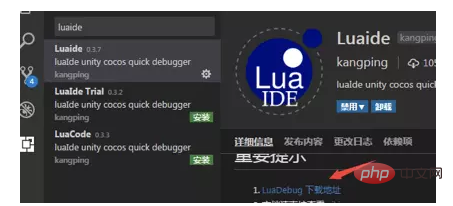
2. Platzieren Sie die Datei LuaDebug.lua im Projekt-SRC-Verzeichnis
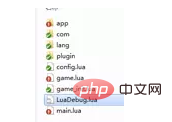
3. Debugging-Code hinzufügen
Hinzufügen den folgenden Code in der main.lua-Datei:
local breakInfoFun,xpcallFun = require("LuaDebug")("localhost", 7003)
--3.x
--1.断点定时器添加
cc.Director:getInstance():getScheduler():scheduleScriptFunc(breakInfoFun, 0.3, false)
--2.程序异常监听
function G__TRACKBACK(errorMessage)
debugXpCall();
print("----------------------------------------")
local msg = debug.traceback(errorMessage, 3)
print(msg)
print("----------------------------------------")
end
local status, msg = xpcall(main, G__TRACKBACK)
--如果是2.x
CCDirector:sharedDirector():getScheduler():scheduleScriptFunc(breakInfoFun, 0.3, false)
function G__TRACKBACK(errorMessage)
debugXpCall();
print("----------------------------------------")
local msg = debug.traceback(errorMessage, 3)
print(msg)
print("----------------------------------------")
end
local status, msg = xpcall(main, G__TRACKBACK)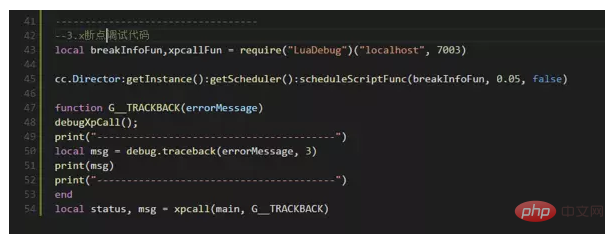
4. Debuggen:
1. Drücken Sie F5, um das Debuggen zu starten.
Debuggen Nach dem Start wird die Debug-Befehlsleiste oben im Editor angezeigt
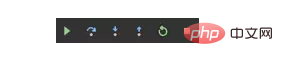
Weiter/Pause F5
Überspringen F10
Enter F11
Beenden Umschalt+F11
Neustart ohne Zuweisung
Debuggen beenden Umschalt+F5
2. Klicken Sie auf das Debug-Symbol in der linken Ansichtsleiste von VS Code Debug-Ansicht öffnen.
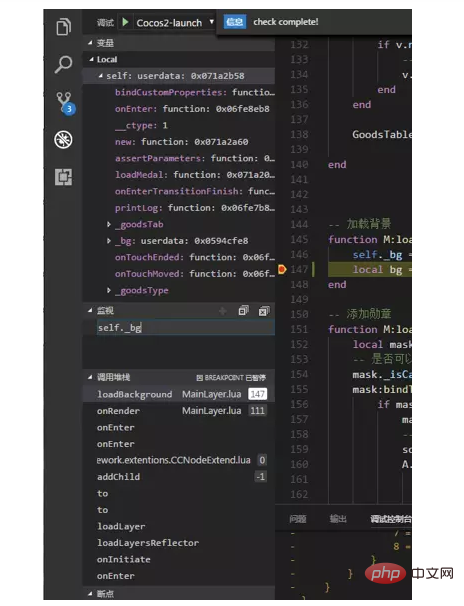
3. Einige Debugging-Tipps
1 Der Variablenbereich kann nicht nur den Wert visuell sehen, sondern auch den Variablenwert zum Debuggen direkt bearbeiten oder mit der Maus darüber fahren Bearbeiten Sie den Quellcode im Editor mit der Maus.
2 Wenn Sie eine Variable im Auge behalten möchten, können Sie diese Variable in der Uhr bearbeiten.
3 Mithilfe des Aufrufstapels können Sie erkennen, wann der Fehler aufgetreten ist, wann die Fehlerfunktion von wem aufgerufen wurde. Wenn man es Schicht für Schicht betrachtet, kann man manchmal die Ursache des Fehlers erraten.
4 Wenn der Quellcode nicht verfügbar ist, aber der Funktionsname bekannt ist, können Sie eine Haltepunktfunktion erstellen, indem Sie das + in der Kopfzeile des Haltepunktbereichs drücken.
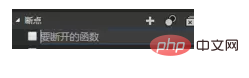
5. Benutzercode-Schnipsel bearbeiten (Snippets)
Menüleiste->Datei->Einstellungen->Benutzercode-Schnipsel->
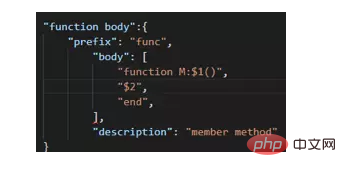
Parametererklärung:
Präfix: Dieser Parameter ist ein schneller Eintrag zur Verwendung des Codesegments. Das Protokoll hier verfügt beispielsweise über eine intelligente Wahrnehmung bei der Eingabe das Protokoll. .
body: Dies ist der Hauptteil des Codesegments, der hier platziert werden muss. Wenn es Zeilenumbrüche zwischen den Zeichenfolgen gibt, verwenden Sie rn-Zeilenumbrüche, um diese zu trennen Wenn der Wert Sonderzeichen enthält, müssen diese maskiert werden.
Mehrzeilige Anweisungen werden durch getrennt.
$1: Dies ist die Position des Cursors.
$2: Nach Verwendung dieses Parameters erscheint eine neue Zeile an der nächsten Position des Cursors, um schnell zu wechseln. und Sie können auch $3,$4,$5...
Beschreibung: Codesegmentbeschreibung, Beschreibung bei Verwendung von intelligenter Sensorik
habenDas obige ist der detaillierte Inhalt vonWas tun, wenn der vscode lua-Haltepunkt fehlschlägt?. Für weitere Informationen folgen Sie bitte anderen verwandten Artikeln auf der PHP chinesischen Website!

